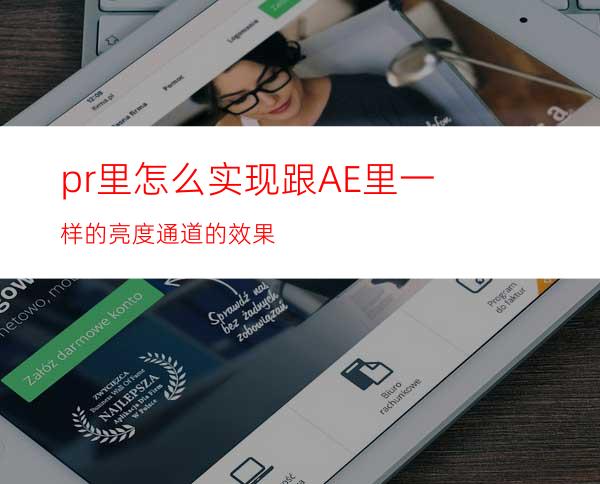
我们都知道,在AE里图层可以读取上一个图层的亮度通道,Alpha通道等,非常好用,可以做出很多漂亮的效果,可是PR里的图层没有这个功能,那么在PR里怎么实现一样的效果呢,今天就给大家介绍PR里的一个视频效果“复合运算”,用这个效果就可以实现。
工具/原料
Adobe premiere 2019 CC MAC版
不需要插件,软件自带就有。
方法/步骤
新建PR工程,在视频轨道上放入三个素材:
第一层,也就是最底下那层,是背景素材,可以是图片也可以是视频
第二层,放你想要作为显示效果的素材,比如火,水墨等
第三层,也就是最上面一层,放文字内容或图型(PR里钢笔画的图形也可以哦)
在效果窗口中搜索“复合运算”添加到文字层上
或者从(效果——视频效果——通道——复合运算)来找到它
按照下图进行设置:
把“第二个源图层”设置成“视频2”,也就是火的那层,你想看到的效果的那层。
把视频2,也就是火的那层眼睛关掉,或者点右键把“启用”前的gou勾去掉,
不需要看到这一层。
现在,我们可以看到效果已经有了,接下来,处理背景图片,
把背景图片的透明度降低到10%
这样就得到想的效果了
注意一点,如果发现文字有白边,可以做如下处理:
复合运算中:
运算符——选“变暗”
在通道上运算——选“ARGB”(也就是Alpha通道和颜色通道一起运算)
这样可以消除白边,但可能会产生锯齿,需要注意。
得到最终效果




















